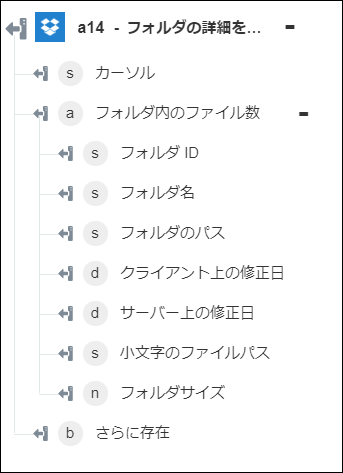フォルダの詳細を取得
「フォルダの詳細を取得」操作を使用して、指定したフォルダの詳細を取得します。
ワークフローで「フォルダの詳細を取得」操作を使用するには、次の手順を完了します。
1. 「Dropbox」の下の「フォルダの詳細を取得」操作をキャンバスにドラッグし、この操作にマウスポインタを合わせて  をクリックするか、この操作をダブルクリックします。「フォルダの詳細を取得」ウィンドウが開きます。
をクリックするか、この操作をダブルクリックします。「フォルダの詳細を取得」ウィンドウが開きます。
2. 必要に応じて、「ラベル」を編集します。デフォルトでは、ラベル名は操作名と同じです。
3. Dropbox コネクタタイプを追加するには、サポートされている Dropbox コネクタタイプを参照してください。
以前にコネクタタイプを追加した場合は、該当する「コネクタタイプ」を選択し、「コネクタ名」でコネクタを選択します。
4. 「テスト」をクリックしてこのコネクタを検証します。
5. 「マップコネクタ」をクリックして、入力フィールドの設定に使用しているコネクタとは異なるコネクタを使用して操作を実行します。「ランタイムコネクタ」フィールドに、有効な Dropbox コネクタ名を入力します。「マップコネクタ」の詳細については、マップコネクタの使用を参照してください。
6. 「フォルダのパス」リストで、詳細を取得するフォルダのパスを選択するか指定します。
7. 「再帰的」リストで、特定のフォルダのすべてのサブフォルダのコンテンツを含める場合は「真」を選択し、含めない場合は「偽」を選択します。
8. 「メディアメタデータを含む」リストで、動画と写真のメタデータを結果に含める場合は「真」を選択し、含めない場合は「偽」を選択します。
9. 「削除済みを含む」リストで、削除されたファイルを結果に含める場合は「真」を選択し、含めない場合は「偽」を選択します。
10. 「明示的な共有メンバーを含む」リストで、明示的な共有メンバーを結果に含める場合は「真」を選択し、含めない場合は「偽」を選択します。
11. 「完了」をクリックします。
出力スキーマ